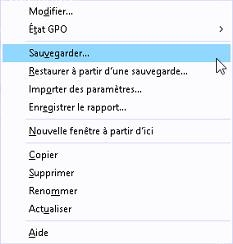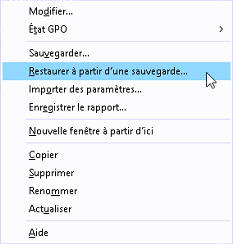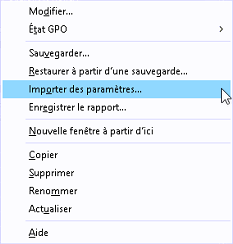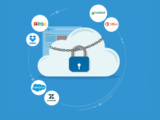Exporter et importer des (GPO)
2 septembre 2021Il existe deux manières d’exporter et d’importer des objets de stratégie de groupe : vous pouvez utiliser la console de gestion des stratégies de groupe (GPMC) ou vous pouvez utiliser PowerShell.
GPMC
Sauvegarder
- Ouvrez GPMC
- Accédez au conteneur d’objets de stratégie de groupe
- Faites un clic droit sur le GPO en question et sélectionnez Sauvegarder.
- Suivez les boîtes de dialogue qui s’affiche et enregistrez l’objet de stratégie de groupe où vous le souhaitez sur l’ordinateur.
Notez que vous devez descendre au conteneur d’objets de stratégie de groupe. Un clic droit sur les liens vers les objets de stratégie de groupe de n’importe quelle unité d’organisation ne vous donnera pas le bon menu.
Le dossier dans lequel vous sauvegardez les objets de stratégie de groupe contient des sous-dossiers contenant les fichiers et les paramètres des objets de stratégie de groupe. Les sous-dossiers sont nommés d’après les GUID qui identifient de manière unique l’instance de la sauvegarde.
Si vous effectuez une autre sauvegarde du même GPO dans le même dossier, le sous-dossier créé aura un GUID différent. Dans ces sous-dossiers, vous pouvez double-cliquer sur un fichier appelé bkupInfo.xml pour voir les détails de l’objet de stratégie de groupe qui a été sauvegardé.
Restaurer
Ouvrez GPMC
- Faites un clic droit sur le conteneur d’objets de stratégie de groupe et sélectionnez Gérer les sauvegardes.
- Dans la boîte de dialogue qui apparaît, définissez le chemin d’accès au dossier contenant les objets de stratégie de groupe sauvegardés, puis sélectionnez l’objet de stratégie de groupe que vous souhaitez restaurer.
Notez que vous vous ne pouvez restaurer les GPO que dans le même domaine à partir duquel ils ont été sauvegardés, pas de domaine avec le même nom, mais le même domaine.
Importer
Pour contourner ce problème, vous pouvez importer des objets de stratégie de groupe. Pour cela, descendez dans le conteneur d’objets de stratégie de groupe :
- Créez un nouveau GPO
- Faites un clic droit sur le GPO et sélectionnez Importer les configurations.
- Suivez la boîte de dialogue qui s’affichent pour indiquer le chemin du dossier contenant vos GPO sauvegardés
- Sélectionnez le GPO souhaité et importez.
La différence entre l’importation et la restauration est que la première ne conserve pas les paramètres de sécurité et ne restaure pas les liens de l’objet de stratégie de groupe.
PowerShell
- Vous devez importer le module de stratégie de groupe
|
1 |
Import-Module grouppolicy |
- Pour afficher la liste des GPO tapez la commande suivante :
|
1 |
get-gpo -all | fl DisplayName,Id,GpoStatus |
- Résultat
|
1 2 3 4 5 6 7 8 9 10 11 12 13 14 15 16 17 18 |
PS C:\Users\Administrateur> get-gpo -all | fl DisplayName,Id,GpoStatus DisplayName : Default Domain Policy Id : 31b2f340-016d-11d2-945f-00c04fb984f9 GpoStatus : AllSettingsEnabled DisplayName : Default Domain Controllers Policy Id : 6ac1786c-016f-11d2-945f-00c04fb984f9 GpoStatus : AllSettingsEnabled DisplayName : MapNetworkDrive Id : aec1e92a-c377-4570-932f-25899eb8c340 GpoStatus : AllSettingsEnabled DisplayName : Printers Id : a66076f2-966e-4556-af94-b09f2363348f GpoStatus : AllSettingsEnabled |
- Pour sauvegarder un objet de stratégie de groupe tapez la commande suivante :
|
1 |
Backup-GPO -Name "Default Domain Policy" -Path C:\Users\Administrateur\Desktop\chader |
- Résultat
|
1 2 3 4 5 6 7 8 9 10 |
PS C:\Users\Administrateur> Backup-GPO -Name "Default Domain Policy" -Path C:\Users\Administrateur\Desktop\chader DisplayName : Default Domain Policy GpoId : 31b2f340-016d-11d2-945f-00c04fb984f9 Id : 6db54c5e-3f15-4585-9fe2-c82c0bfe1094 BackupDirectory : C:\Users\Administrateur\Desktop\chader CreationTime : 02/09/2021 10:15:56 DomainName : CHADER.COM Comment : |
- Pour restaurer un objet de stratégie de groupe tapez la commande suivante :
|
1 |
Restore-GPO -Name "Default Domain Policy" -Path C:\Users\Administrateur\Desktop\chader |
- Résultat
|
1 2 3 4 5 6 7 8 9 10 11 12 13 14 |
PS C:\Users\Administrateur> Restore-GPO -Name "Default Domain Policy" -Path C:\Users\Administrateur\Desktop\chader DisplayName : Default Domain Policy DomainName : CHADER.COM Owner : CHADER\Admins du domaine Id : 31b2f340-016d-11d2-945f-00c04fb984f9 GpoStatus : AllSettingsEnabled Description : CreationTime : 30/08/2021 10:41:36 ModificationTime : 01/09/2021 11:17:09 UserVersion : Version AD : 2, Version SysVol : 2 ComputerVersion : Version AD : 5, Version SysVol : 5 WmiFilter : |
- Pour importer un objet de stratégie de groupe, crée tout d’abord un objet de stratégie de groupe avec la commande suivante :
|
1 |
New-GPO "Template" |
- Résultat
|
1 2 3 4 5 6 7 8 9 10 11 12 13 14 |
PS C:\Users\Administrateur> New-GPO "Template" DisplayName : Template DomainName : CHADER.COM Owner : CHADER\Admins du domaine Id : 122c3a8f-ed29-4759-9e2c-c8077f8cc15d GpoStatus : AllSettingsEnabled Description : CreationTime : 02/09/2021 10:21:28 ModificationTime : 02/09/2021 10:21:28 UserVersion : Version AD : 0, Version SysVol : 0 ComputerVersion : Version AD : 0, Version SysVol : 0 WmiFilter : |
- Une fois l’objet de stratégie de groupe créé, Importer un objet de stratégie de groupe avec la commande suivante :
|
1 |
Import-GPO -BackupGpoName "default Domain Policy" -TargetName "Template" -Path C:\Users\Administrateur\Desktop\chader |
- Résultat
|
1 2 3 4 5 6 7 8 9 10 11 12 13 14 |
PS C:\Users\Administrateur> Import-GPO -BackupGpoName "default Domain Policy" -TargetName "template" -Path C:\Users\Administrateur\Desktop\chader DisplayName : Template DomainName : CHADER.COM Owner : CHADER\Admins du domaine Id : 122c3a8f-ed29-4759-9e2c-c8077f8cc15d GpoStatus : AllSettingsEnabled Description : CreationTime : 02/09/2021 10:21:28 ModificationTime : 02/09/2021 10:26:04 UserVersion : Version AD : 1, Version SysVol : 1 ComputerVersion : Version AD : 1, Version SysVol : 1 WmiFilter : |
- Pour supprimer un objet de stratégie de groupe tapez la commande suivante :
|
1 |
remove-GPO "template" |
Bonus
Je vous donne un petit bonus, généralement lors d’une migration de contrôleur de domaine avec changement de forêt, nous souhaitons récupérer les GPO présents sur le domaine source sans les créer à nouveau, malheureusement l’outils ADMT ne permet pas de faire ça.
J’utilise le script suivant qui reflète la combinaison des commandes vue plus haut dans une boucle, il vous permettra de :
- Sauvegarder toutes les GPO sur le domaine source
- Exporter la liste complète des GPO du domaine source
- Crée les objets de stratégie de groupe depuis le CSV
- Importer les paramètres des objets de stratégie de groupe
Note :
La copie des GPO / Fichiers CSV devra être effectuée manuellement depuis le domaine source vers le domaine de destination.
|
1 2 3 4 5 6 7 8 9 10 11 12 13 14 15 16 17 18 19 20 21 22 23 24 25 26 27 28 29 |
# Source Domain Controller # grouppolicy Module Import-Module grouppolicy # Backup all GPO Backup-GPO -All -Path C:\Users\Administrateur\Desktop\chader # Export all GPO to CSV $ListGPO = Get-GPO -all | Select-Object DisplayName $ListGPO | Export-Csv -Path C:\Users\Administrateur\Desktop\chader\ListGPO.csv -NoTypeInformation -Encoding UTF8 # You can edit the CSV before Create / Import # Target Domain Controller # Create Gpo in new Domain Controller $BGNS = Import-Csv -Path "C:\Users\Administrateur\Desktop\chader\ListGPO.csv" -encoding UTF8 foreach ($BGN in $BGNS) { $GPO = $BGN.DisplayName New-GPO "$GPO" } # Import Gpo in new Domain Controller $BG = "C:\Users\Administrateur\Desktop\chader" $BGNS = Import-Csv -Path "C:\Users\Administrateur\Desktop\chader\ListGPO.csv" -encoding UTF8 foreach ($BGN in $BGNS) { $GPO = $BGN.DisplayName Import-GPO -BackupGpoName "$GPO" -TargetName "$GPO" -Path "$BG" } |
Visits: 17688